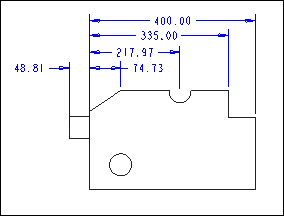So fügen Sie Bemaßungen aus einer gemeinsamen Referenz ein
1. Klicken Sie auf
Anmerkungen erstellen (Annotate) >
 Bemaßung (Dimension)
Bemaßung (Dimension) oder auf
 Referenzbemaßung (Reference Dimension)
Referenzbemaßung (Reference Dimension). Das Dialogfenster
Referenz auswählen (Select Reference) wird geöffnet.
2. Wählen Sie eine der folgenden Referenzierungsoptionen im Dialogfenster Referenz auswählen (Select Reference) aus:
◦ 
– Eine beliebige Referenz auf einem Element oder einer Fläche.
Klicken Sie auf den Pfeil neben dem Symbol, und wählen Sie einen der folgenden Referenztypen aus:
▪ 
– Element.
▪ 
– Fläche.
▪ 
– Beliebige Referenz.
◦ 
– Tangentialpunkt zu einem Bogen oder Kreis.
◦ 
: Mittenpunkt einer Kante oder eines Elements.
◦ 
: Schnittpunkt zweier Elemente.
◦ 
– Imaginäre Linie.
Klicken Sie auf den Pfeil neben dem Symbol, und wählen Sie eine der folgenden Optionen aus, um eine imaginäre Linie durch die speziellen Punkte zu erzeugen:
▪ 
– Linie zwischen zwei Punkten.
▪ 
– Horizontale Linie.
▪ 
– Vertikale Linie.
Diese imaginäre Linie wird verwendet, um die Bemaßung zwischen den ausgewählten Punkten zu berechnen.
3. Wählen Sie eine Referenz aus. Ein Geistbild im linearen Bemaßungsformat wird für die ausgewählte Referenz angezeigt.
4. Halten Sie die STRG-Taste gedrückt, und wählen Sie eine weitere Referenz aus. Je nach Typ der Referenz, die Sie auswählen, wird ein Geistbild im Linear- oder Winkelbemaßungsformat zwischen der ersten und zweiten ausgewählten Referenz angezeigt.
5. Halten Sie die STRG-Taste gedrückt, und wählen Sie eine weitere Referenz aus. Ein Geistbild im Linear- oder Winkelbemaßungsformat wird zwischen der ersten und der dritten ausgewählten Referenz angezeigt.
Geistbilder von zwei Bemaßungen werden mit der zuerst ausgewählten Referenz als gemeinsame Referenz angezeigt.
Sie können fortfahren, mit gedrückter STRG-Taste zusätzliche Referenzen auszuwählen, um weitere Bemaßungen aus einer gemeinsamen Referenz zu erzeugen. Ein Geistbild wird zwischen der ersten und der neu ausgewählten Referenz angezeigt.
6. Klicken Sie mit der mittleren Maustaste auf die Zeichnung, um die Position für die Bemaßung anzugeben.
Die Multifunktionsleisten-Registerkarte Bemaßung (Dimension) wird aktiviert. Sie können die verfügbaren Optionen in der Multifunktionsleiste Bemaßung (Dimension) auswählen, um Eigenschaften der gemeinsamen Referenzbemaßungen nach der Platzierung zu ändern.
Sie befinden sich immer noch im Bemaßungsmodus, sodass Sie noch weitere Referenzbemaßungen erzeugen können. Nur die neueste erzeugte Bemaßung ist aktiviert, und Sie können die Optionen in der Multifunktionsleiste Bemaßung (Dimension) verwenden, um Eigenschaften mehrerer gemeinsamer Referenzdimensionen zu ändern, die nach der Platzierung ausgewählt wurden.
7. Klicken Sie mit der mittleren Maustaste, oder klicken Sie im Arbeitsbereich, um das Erzeugen der Bemaßung abzuschließen.
Zwischen den Bemaßungen, die mithilfe einer gemeinsamen Referenz erzeugt werden, wird ein Abstand beibehalten, der das Zweifache der Bemaßungstexthöhe beträgt.
| • Halten Sie die STRG-Taste gedrückt, und klicken Sie auf eine der derzeit ausgewählten Referenzen, um die Referenz zu entfernen. • Wenn Sie erneut die erste Referenz auswählen, wechselt die gemeinsame Referenz sequenziell von der ersten Referenz zur nächsten ausgewählten Referenz. • Die Orientierung, die Sie für die erste Bemaßung auswählen, wird auf alle nachfolgenden Bemaßungen angewendet, die Sie mithilfe einer gemeinsamen Referenz erzeugen. Sie können die Orientierung der nachfolgenden Bemaßungen explizit ändern, falls erforderlich. |
Bemaßungen mit einer gemeinsamen Referenz
 Bemaßung (Dimension) oder auf
Bemaßung (Dimension) oder auf  Referenzbemaßung (Reference Dimension). Das Dialogfenster Referenz auswählen (Select Reference) wird geöffnet.
Referenzbemaßung (Reference Dimension). Das Dialogfenster Referenz auswählen (Select Reference) wird geöffnet. Bemaßung (Dimension) oder auf
Bemaßung (Dimension) oder auf  Referenzbemaßung (Reference Dimension). Das Dialogfenster Referenz auswählen (Select Reference) wird geöffnet.
Referenzbemaßung (Reference Dimension). Das Dialogfenster Referenz auswählen (Select Reference) wird geöffnet. – Eine beliebige Referenz auf einem Element oder einer Fläche.
– Eine beliebige Referenz auf einem Element oder einer Fläche. – Fläche.
– Fläche. – Beliebige Referenz.
– Beliebige Referenz. – Tangentialpunkt zu einem Bogen oder Kreis.
– Tangentialpunkt zu einem Bogen oder Kreis. : Mittenpunkt einer Kante oder eines Elements.
: Mittenpunkt einer Kante oder eines Elements. : Schnittpunkt zweier Elemente.
: Schnittpunkt zweier Elemente. – Imaginäre Linie.
– Imaginäre Linie. – Horizontale Linie.
– Horizontale Linie. – Vertikale Linie.
– Vertikale Linie.